Heim >System-Tutorial >Windows-Serie >Auflösung im Warcraft-Vollbildmodus
Auflösung im Warcraft-Vollbildmodus
- PHPznach vorne
- 2023-12-23 18:58:191074Durchsuche
Das Warcraft-Spiel ist die Erinnerung an eine Generation. Heutzutage fragen sich viele Freunde, ob dies nicht der Fall ist Das Bild ist klarer. Das hat viel mit dem Bildschirm zu tun. Je besser das Bildschirmmaterial ist, desto klarer wird die Bildqualität. Heute werde ich Ihnen die Vollbildauflösung von Warcraft vorstellen. Werfen wir einen Blick auf die Details.

Warcraft-Auflösungseinstellungsmethode für den Vollbildmodus
1 Klicken Sie zuerst auf die Startschaltfläche, geben Sie „regedit“ in das Suchprogramm und die Datei ein und drücken Sie dann die Eingabetaste, um die Registrierung zu öffnen.
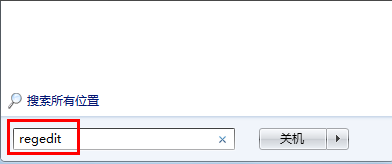
2. Suchen Sie HKEY_LOCAL_MACHINE, klicken Sie dann auf
SYSTEM-ControlSet001-Control-GraphicsDrivers-Configuration und wählen Sie dann das erste aus, wie in der Abbildung gezeigt, klicken Sie auf 00, und Sie finden die Skalierung auf der rechten Seite .
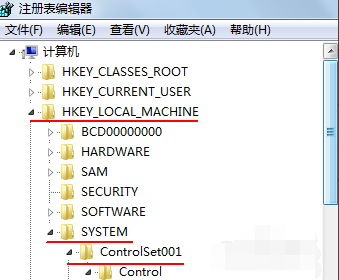
3. Sie können auch auf Bearbeiten klicken, um nach „Skalierung“ zu suchen, wenn Sie „Konfiguration“ finden.
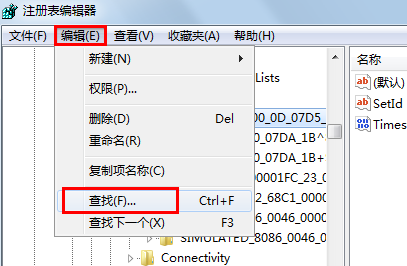
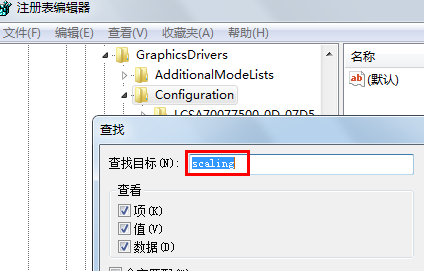
4. Klicken Sie mit der rechten Maustaste auf die Skalierung, um sie zu ändern, ändern Sie den Wert von 4 auf 3 und schon sind Sie fertig. Probleme mit der Auflösung Anpassung Kann das Tutorial nicht lösen
>>>Was soll ich tun, wenn die Auflösung nicht 1920x1080 beträgt?
Das obige ist der detaillierte Inhalt vonAuflösung im Warcraft-Vollbildmodus. Für weitere Informationen folgen Sie bitte anderen verwandten Artikeln auf der PHP chinesischen Website!
In Verbindung stehende Artikel
Mehr sehen- Detaillierte Erläuterung des JS-Vollbildmodus und des Beendens des Vollbildmodus (einschließlich Code)
- Was soll ich tun, wenn die Auflösung von Windows 10 gesperrt ist?
- So passen Sie ppt an den Vollbildmodus an
- Lösung dafür, dass die Windows 10-Vollbild-Taskleiste nicht automatisch ausgeblendet wird
- Was ist die Tastenkombination zum Beenden des Vollbildmodus in PS?

